我的世界甜柠檬模组如何获取?
128
2024-03-03
我们越来越多地将个人信息存储在电脑中,随着科技的发展、保护电脑数据安全变得尤为重要。有时我们会不小心忘记自己的win7登录密码、导致无法进入系统,然而。该怎么办呢、尤其是当我们没有备份密码重置磁盘或U盘时?帮助您重新获得对电脑的访问权限、本文将介绍一种强制重置win7密码的方法。
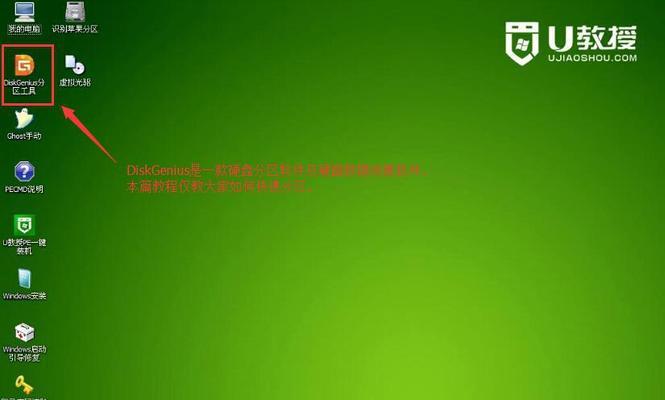
1.使用安全模式进入系统
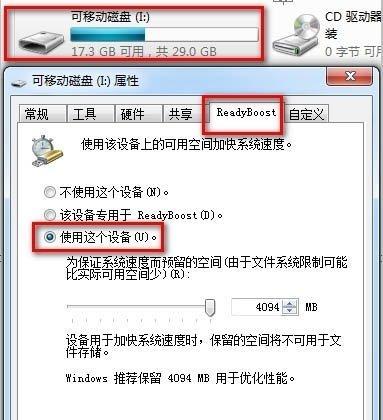
2.利用Windows安装光盘进行重置
3.创建启动盘重置密码
4.使用第三方软件重置密码
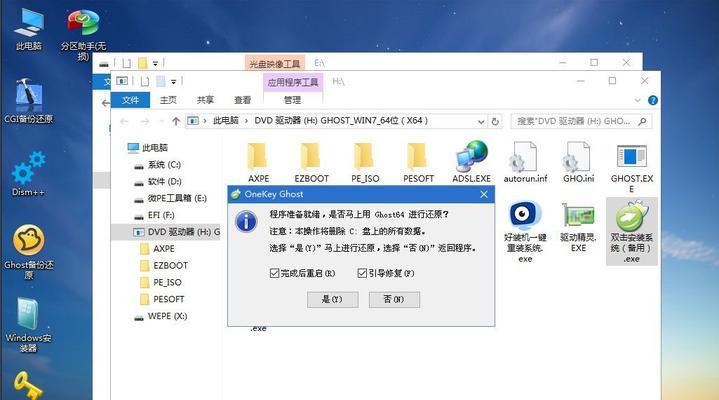
5.在登录界面使用管理员账户登录
6.运行命令提示符进行密码重置
7.进入BIOS进行密码设置
8.利用PE系统重置密码
9.删除用户密码文件进行重置
10.进行系统恢复
11.利用高级启动选项进行重置
12.重置密码后的系统设置
13.密码重置后的数据恢复
14.设置强密码以避免忘记
15.密码管理工具的使用建议
1.使用安全模式进入系统
进入高级启动选项,选择,在开机过程中按下F8键“安全模式”。您可以在控制面板中重新设置您的密码、系统会自动以管理员账户登录、在安全模式下。
2.利用Windows安装光盘进行重置
可以将光盘插入计算机,如果您有Windows安装光盘,重启电脑,选择从光盘启动。在安装界面中选择“修复您的计算机”然后选择,“命令提示符”。即可重置密码、在命令提示符中输入相应的命令。
3.创建启动盘重置密码
并在忘记密码的电脑上使用,如果您没有安装光盘,可以使用其他电脑创建一个启动盘。运行相关命令重置密码、通过启动盘可以进入系统命令提示符界面。
4.使用第三方软件重置密码
Windows密码重置工具等,有一些第三方软件可以帮助您重置win7密码、比如Ophcrack。然后使用该启动盘重置密码,这些软件通常需要在其他计算机上下载并制作一个启动盘。
5.在登录界面使用管理员账户登录
按下Ctrl+Alt+Del键组合、切换到管理员账户登录,在win7登录界面中。然后在控制面板中重新设置密码,如果您没有设置管理员账户密码、可能直接登录系统。
6.运行命令提示符进行密码重置
打开命令提示符,在登录界面按下Shift+F10键。您可以重置密码或创建一个新的管理员账户,通过运行相关命令。
7.进入BIOS进行密码设置
找到相关密码设置选项、进行密码重置或清除,进入电脑的BIOS设置界面。
8.利用PE系统重置密码
可以通过制作PE启动盘进入计算机系统,PE系统是一个独立的操作系统。您可以运行相应的工具重置win7密码,在PE系统中。
9.删除用户密码文件进行重置
并将其删除,通过命令提示符或其他工具,然后重启电脑即可进入系统、您可以找到win7系统中的用户密码文件。
10.进行系统恢复
进入高级启动选项,在开机过程中按下F8键,选择“系统修复”。包括密码,系统会自动进行修复并恢复到之前的状态。
11.利用高级启动选项进行重置
在高级启动选项中选择“安全模式下的命令提示符”然后运行相应命令进行密码重置、。
12.重置密码后的系统设置
为了确保系统的安全性、建议重新设置Windows登录密码,重置密码后,密码等与电脑相关的密码。
13.密码重置后的数据恢复
记得备份重要的数据,在重置密码之前。您可以使用备份的数据恢复个人文件和设置,重置密码后。
14.设置强密码以避免忘记
并定期更换密码,建议设置一个强密码,为了避免忘记密码的情况再次发生。
15.密码管理工具的使用建议
您可以使用一些密码管理工具,为了更好地管理密码,比如LastPass、这些工具可以帮助您安全地存储和管理密码,1Password等。
第三方软件等多种方法进行密码重置,在没有U盘的情况下、我们可以尝试使用安全模式、Windows安装光盘,如果忘记win7密码。以保障电脑系统的安全性、务必重新设置强密码,在重置密码后,并定期备份重要数据。使用密码管理工具可以更好地管理密码,避免再次忘记,同时。
版权声明:本文内容由互联网用户自发贡献,该文观点仅代表作者本人。本站仅提供信息存储空间服务,不拥有所有权,不承担相关法律责任。如发现本站有涉嫌抄袭侵权/违法违规的内容, 请发送邮件至 3561739510@qq.com 举报,一经查实,本站将立刻删除。